Introducción
Esta guía está diseñada para ayudarte a navegar el proceso de iniciar sesión en tu router Spectrum. Ya sea que estés configurando tu router por primera vez o solucionando problemas de acceso, comprender el proceso de inicio de sesión es crucial. Siguiendo esta guía, podrás acceder y configurar tu router Spectrum sin problemas.
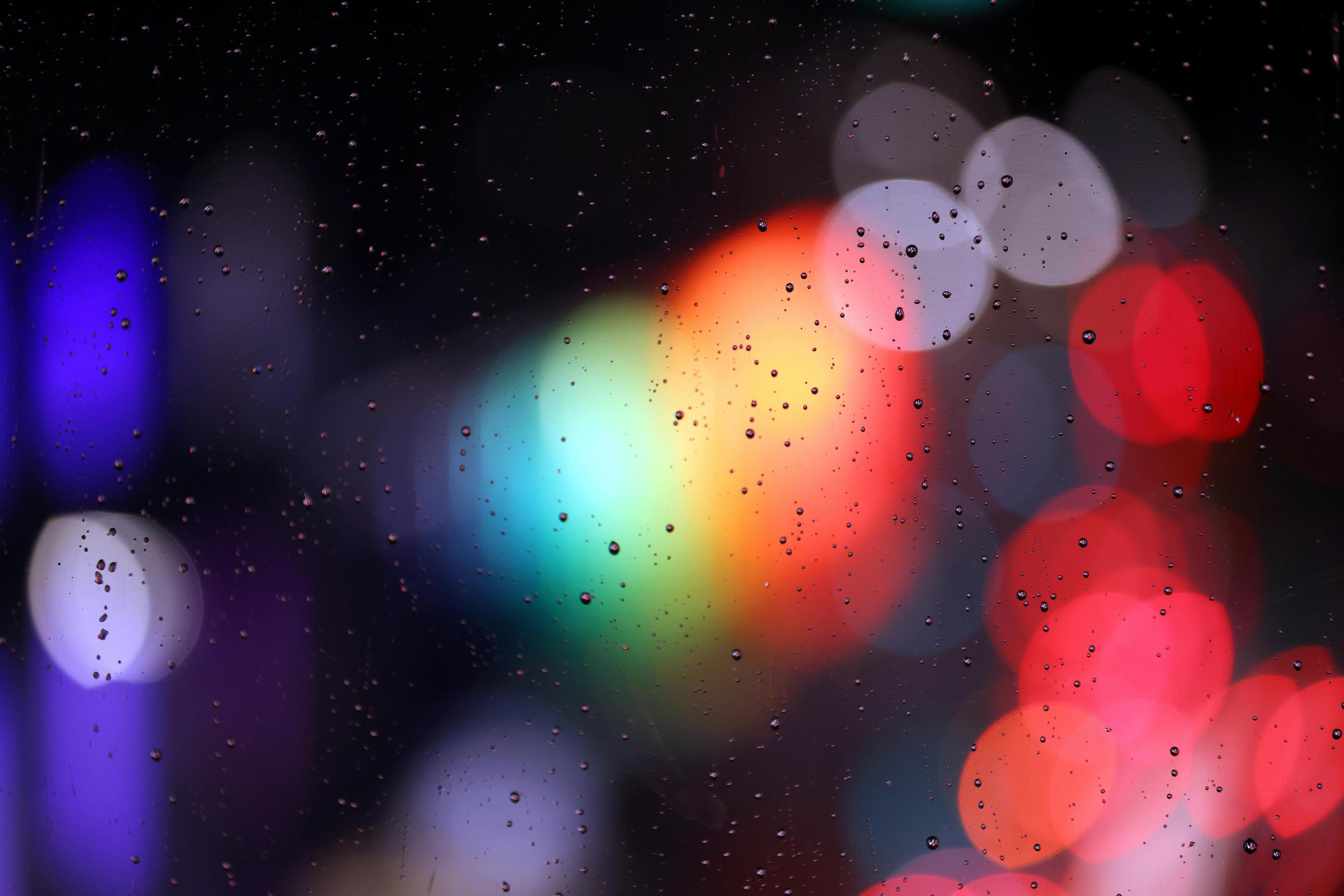
Comenzando con el Inicio de Sesión en el Router Spectrum
Antes de profundizar en el proceso de inicio de sesión, asegúrate de tener tu router, una computadora o un dispositivo móvil conectado a la red. Generalmente, la conexión puede ser por cable mediante un cable Ethernet o de manera inalámbrica a través de Wi-Fi.
Para comenzar, familiarízate con algunos requisitos básicos:
-
Instalación del Router: Asegúrate de que tu router Spectrum esté correctamente instalado y encendido. Si es tu primera vez, sigue la guía de instalación proporcionada por Spectrum.
-
Conexión del Dispositivo: Asegúrate de que tu dispositivo esté conectado a la red del router. Una conexión directa por Ethernet suele funcionar mejor para la configuración inicial.
-
Navegador Web: Ten listo un navegador web en tu dispositivo. La mayoría de los navegadores como Chrome, Firefox o Safari funcionarán bien.
Con estos elementos esenciales en su lugar, estás listo para llegar a la página de inicio de sesión de tu router Spectrum.
Accediendo a la Página de Inicio de Sesión del Router Spectrum
Direcciones IP Predeterminadas para Routers Spectrum
Para empezar, necesitas acceder a la página de inicio de sesión del router a través de un navegador web. Esto se puede hacer usando la dirección IP predeterminada, típicamente 192.168.0.1 o 192.168.1.1. Ingresando una de estas direcciones en la barra de URL del navegador te dirigirá a la interfaz de inicio de sesión.
Estas direcciones IP son las predeterminadas más comunes, pero si no funcionan, puede que necesites revisar el manual de tu router o la etiqueta en el propio router.
Información Predeterminada de Nombre de Usuario y Contraseña
Una vez en la página de inicio de sesión, se te pedirá que ingreses un nombre de usuario y una contraseña. Para los routers Spectrum, las credenciales por defecto suelen ser:
- Nombre de usuario: admin
- Contraseña: password
Si estos no funcionan, verifica si fueron cambiados previamente durante la configuración inicial. En casos donde fueron alterados y no documentados, se requerirán pasos de solución de problemas.
En esta etapa, o bien iniciarás sesión con éxito o encontrarás problemas. La siguiente sección proporciona soluciones para problemas comunes de acceso.
Solución de Problemas de Inicio de Sesión en el Router
Problemas Comunes de Inicio de Sesión y Soluciones
Varios problemas pueden impedirte acceder a la página de inicio de sesión de tu router:
-
Dirección IP Incorrecta: Verifica la dirección IP ingresada en el navegador. Usa un dispositivo conectado para comprobar la dirección del gateway.
-
Credenciales Incorrectas: Asegúrate de usar el nombre de usuario y la contraseña predeterminados correctos. Si estas credenciales fueron cambiadas, intenta recordar las nuevas.
-
Problemas del Navegador: Limpia la caché de tu navegador o prueba con un navegador diferente. A veces, la configuración del navegador puede interrumpir el acceso.
Si estos métodos no resuelven el problema, puede ser necesario restablecer el router.
Restablecimiento del Router a Configuración de Fábrica
Si los problemas de inicio de sesión persisten, restablecer el router a los ajustes de fábrica puede ayudar. Este proceso revertirá todas las configuraciones, incluidas las credenciales de inicio de sesión, a las predeterminadas:
- Ubica el Botón de Restablecimiento: Generalmente se encuentra en la parte posterior del router.
- Presiona y Mantén: Usa un clip para presionar y mantener el botón de restablecimiento durante unos 10-15 segundos.
- Reinicia: Deja que el router se reinicie completamente durante unos minutos.
Después de un restablecimiento de fábrica, repite los pasos iniciales para acceder a la página de inicio de sesión utilizando las credenciales predeterminadas.
Configurando tu Router Spectrum
Cambiando las Credenciales de Inicio de Sesión Predeterminadas
Para mejorar la seguridad, se recomienda encarecidamente actualizar las credenciales de inicio de sesión predeterminadas:
- Accede a la Configuración de Administración: Navega a la configuración de administración del router una vez que hayas iniciado sesión.
- Cambia el Nombre de Usuario y la Contraseña: Encuentra y cambia el nombre de usuario y la contraseña predeterminados por algo seguro pero memorable.
- Guarda los Cambios: No olvides guardar tu nueva configuración.
Configurando el Nombre y la Contraseña de la Red Wi-Fi
Personalizar el nombre de tu red Wi-Fi (SSID) y la contraseña mejora tanto la usabilidad como la seguridad:
- Navega a Configuraciones Inalámbricas: Dentro de la consola de administración, encuentra la configuración inalámbrica.
- Configura el SSID: Ingresa un nombre de red único para ayudar a identificar tu Wi-Fi.
- Configura la Contraseña: Crea una contraseña fuerte y segura siguiendo las pautas recomendadas (por ejemplo, una mezcla de letras, números y símbolos).
- Guarda la Configuración: Aplica y guarda tu nueva configuración.
Estos pasos no solo aseguran tu red, sino que también previenen el acceso no autorizado.
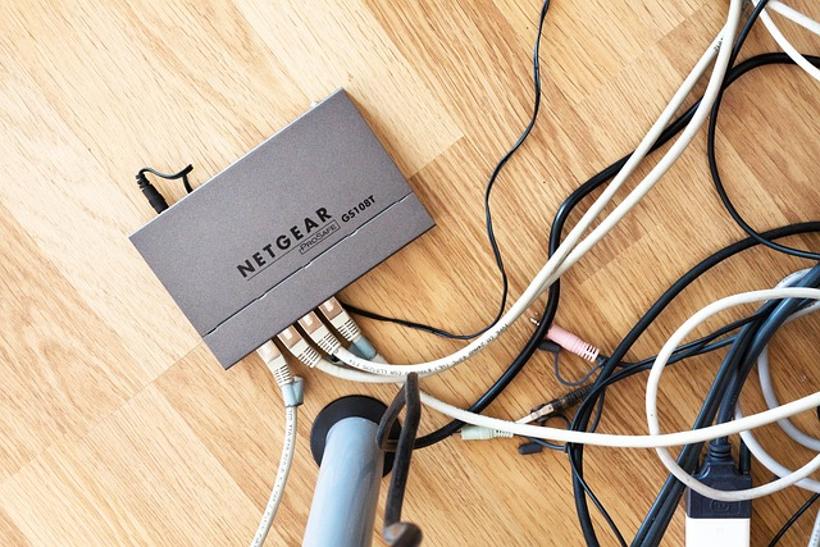
Mejorando la Seguridad de la Red
Habilitando la Cifrado WPA3
Para proteger aún más tu red, habilitar el cifrado WPA3 es crucial:
- Accede a Configuración de Seguridad: Dentro de la consola de administración, localiza la configuración de seguridad o cifrado.
- Selecciona WPA3: Habilita el modo de cifrado WPA3.
- Guarda los Cambios: Aplica y guarda tu nueva configuración de seguridad.
Configuración del Acceso a la Red de Invitados
Otorgar acceso limitado a los invitados es una buena práctica para mantener la seguridad de la red:
- Navega a Configuración de Red de Invitados: Se encuentra dentro de la configuración inalámbrica.
- Habilita la Red de Invitados: Activa la función de red de invitados.
- Configura una Contraseña Segura: Dale a tu red de invitados una contraseña fuerte distinta de tu red principal.
Estas acciones crean un entorno de navegación seguro para los invitados sin comprometer la seguridad de tu red principal.
Mantenimiento de tu Router
Actualizaciones Regulares de Firmware
Mantener el firmware de tu router actualizado mejora el rendimiento y la seguridad:
- Busca Actualizaciones: Encuentra la sección de actualización de firmware en la consola de administración.
- Descarga e Instala: Sigue las indicaciones para actualizar el firmware de tu router.
- Reinicia: Reinicia tu router después de la actualización para aplicar los cambios.
Mejores Prácticas para un Rendimiento Óptimo
Adoptar mejores prácticas asegura que tu router funcione sin problemas:
- Ubicación: Coloca el router en una área central y elevada para una mejor distribución de la señal.
- Evita Obstáculos: Mantén el router alejado de paredes gruesas y dispositivos electrónicos que puedan causar interferencias de señal.
- Reinicios Regulares: Reinicia tu router periódicamente para resolver problemas temporales.
Comprendiendo estos pasos de mantenimiento, puedes extender la vida útil de tu router y mantener una red robusta.

Conclusión
Dominar el proceso de inicio de sesión y configuración del router Spectrum es fundamental para una gestión robusta de la red y su seguridad. Siguiendo esta guía completa, podrás gestionar efectivamente la configuración de tu red y asegurar una navegación segura para todos los dispositivos conectados.
Preguntas Frecuentes
¿Qué debo hacer si olvido la contraseña de mi router Spectrum?
1. **Consultar el Manual:** Verifique el manual del router o la etiqueta para las credenciales predeterminadas.
2. **Restablecer el Router:** Realice un restablecimiento de fábrica para volver a la configuración predeterminada.
¿Cómo actualizo el firmware de mi router Spectrum?
1. **Acceder a la Configuración del Router:** Inicie sesión en la consola de administración del router.
2. **Buscar Actualizaciones:** Navegue a la sección de actualización de firmware y siga las indicaciones.
¿Es posible configurar controles parentales en mi router Spectrum?
Sí, acceda a la configuración del router, encuentre las opciones de control parental y configúrelas según sea necesario.
